虚拟机设置中,通常可以在网络适配器配置或高级选项中找到DNS
怎么查看虚拟机DNS
Windows虚拟机
使用控制面板
- 步骤:
- 打开“控制面板”。
- 选择“网络和共享中心”。
- 点击当前使用的网络连接名称。
- 选择“属性”按钮。
- 在弹出窗口中找到“Internet协议版本4 (TCP/IPv4)”,然后点击“编辑”。
- 可以看到首选DNS服务器和备用DNS服务器两个选项框。
使用命令提示符
- 步骤:
- 按下Win键+R键,输入
cmd并按回车键打开命令提示符。 - 输入以下命令以显示DNS配置:
ipconfig /all
- 查找“DNS 服务器”部分,这里会列出当前使用的DNS服务器地址。
- 按下Win键+R键,输入
Linux虚拟机
使用 cat /etc/resolv.conf 命令
- 步骤:
- 打开终端。
- 输入以下命令并回车:
cat /etc/resolv.conf
- 该命令将显示当前系统使用的DNS服务器地址。
使用 nmcli dev show 命令
- 步骤:
- 输入以下命令并回车:
nmcli dev show | grep IP4.DNS
- 这个命令将列出与网络设备相关的DNS信息。
- 输入以下命令并回车:
使用 systemdresolve status 命令
- 步骤:
- 输入以下命令并回车:
systemdresolve status
- 这个命令将显示详细的DNS解析状态信息。
- 输入以下命令并回车:
macOS虚拟机
使用系统偏好设置
- 步骤:
- 打开“系统偏好设置”。
- 选择“网络”。
- 选择当前连接的网络接口,如WiFi或以太网。
- 点击“高级”按钮。
- 在“DNS”标签下,可以看到当前的DNS服务器地址。
使用终端命令
- 步骤:
- 打开终端。
- 输入以下命令并回车:
scutil dns
- 这个命令将显示当前的DNS服务器地址。
常见问题与解答
问题1:如何确保新的DNS配置已经生效?
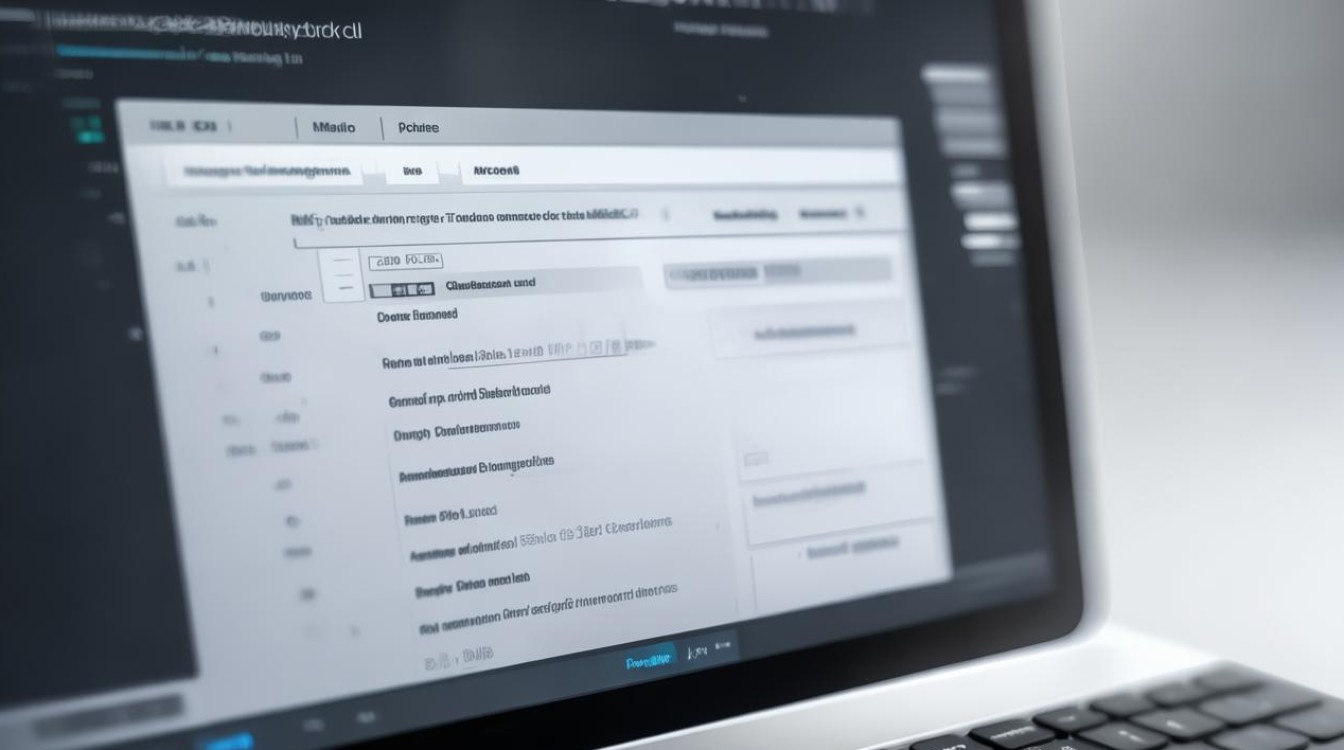
答案:要验证新的DNS配置是否生效,可以在命令行工具(如CMD或终端)中运行相关命令,检查返回的结果显示是否是预期的目标IP,在Windows中使用ping <目标域名>命令,如果返回的是预期的IP地址,则说明DNS解析正常工作;反之则需要排查其他方面的问题,比如防火墙规则等。
问题2:如果在Linux虚拟机上修改了DNS配置文件,但DNS解析仍然不工作,该怎么办?
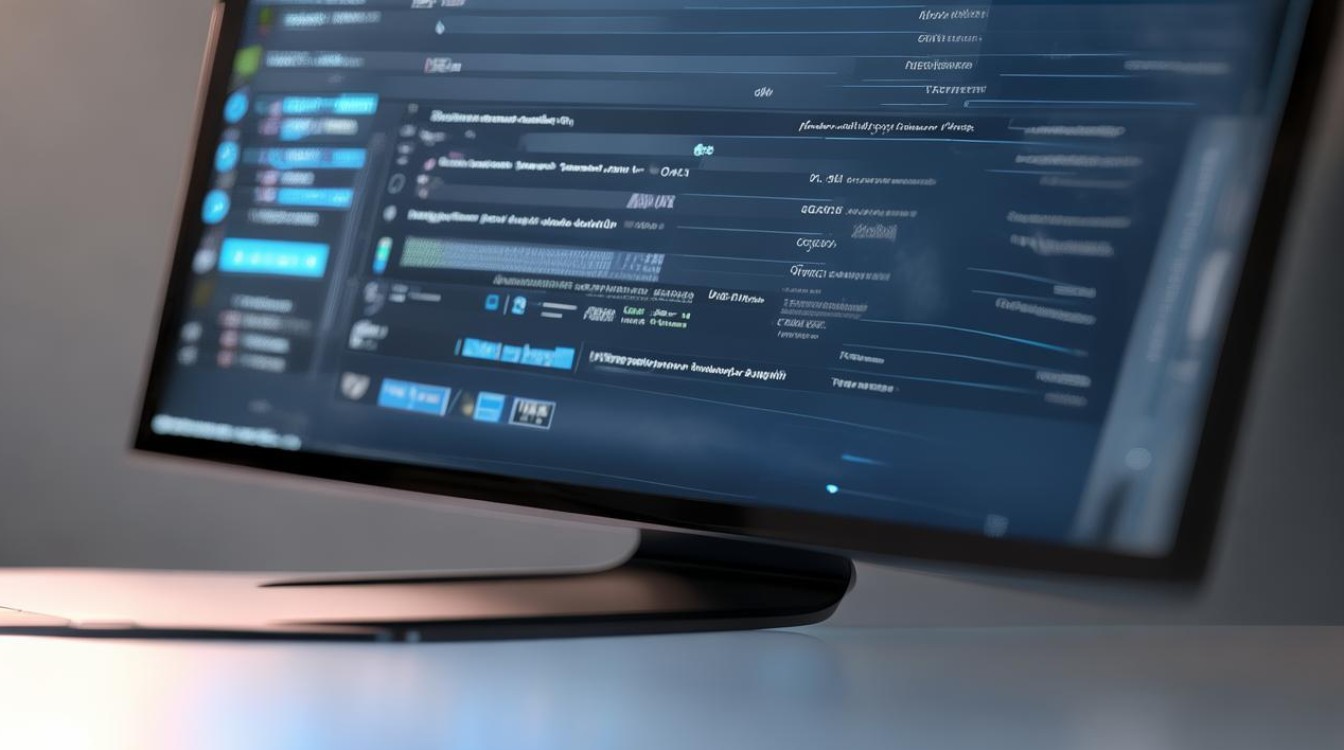
答案:如果在Linux虚拟机上修改了/etc/resolv.conf文件后,DNS解析仍然不工作,可以尝试重启网络服务或者重新加载网络配置文件,具体操作如下:
- 重启网络服务:
sudo systemctl restart network
- 重新加载网络配置文件: